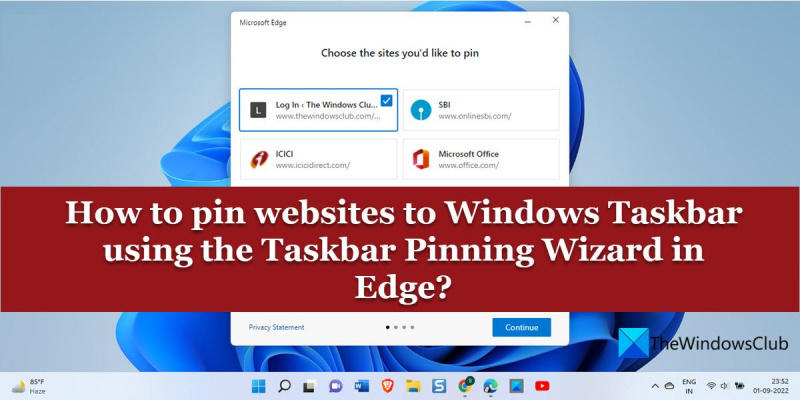Ha Ön informatikus, tudja, hogy az élete megkönnyítésének egyik legjobb módja, ha webhelyeket rögzít a Windows tálcájára. Az Edge Tálca rögzítése varázslójával gyorsan és egyszerűen rögzíthet bármely webhelyet a tálcához, így könnyebben elérheti kedvenc webhelyeit. A következőképpen használhatja a Pin Taskbar varázslót az Edge-ben: 1. Nyissa meg az Edge-t, és keresse meg a rögzíteni kívánt webhelyet. 2. Kattintson a menügombra (három pont) az Edge ablak jobb felső sarkában, és válassza az 'Oldal rögzítése a tálcára' lehetőséget. 3. A Tálca rögzítése varázslóban válassza a 'Start menü' vagy a 'Tálca' lehetőséget, majd kattintson a 'Tovább' gombra. 4. Adja meg a parancsikon nevét, majd kattintson a 'Befejezés' gombra. 5. A webhely most a tálcára lesz rögzítve! Az Edge Tálca rögzítése varázslója nagyszerű módja annak, hogy bármely webhelyet gyorsan és egyszerűen rögzítsen a tálcára. Próbáld ki még ma!
A Windows beépített funkcióval rendelkezik, amellyel kedvenc alkalmazásait a tálcára és a Start menüre rögzítheti a gyors hozzáférés érdekében. A Windows-alkalmazásokhoz hasonlóan megteheti rögzítse a webhelyeket a tálcára Windows 11/10 számítógépén. Microsoft Edge böngésző kínál Dokk Tálca varázsló amely lehetővé teszi könnyen rögzíthető több webhely a Windows tálcán. Személyre szabott webhelyjavaslatokat kínál az Ön online tevékenységei alapján, és lehetővé teszi, hogy fontos webhelyeket rögzítsen egy kattintással.

a hiper v hálózati adapter nincs csatlakoztatva
A varázsló mellett az Edge egy érdekes funkcióval is rendelkezik, amely lehetővé teszi rögzíti a webhelyeket progresszív webalkalmazásokként .
Hogyan rögzíthetek webhelyeket a Windows tálcára a Microsoft Edge használatával?
ez a cikk elsősorban arra összpontosít :
- Webhelyek rögzítése a Windows tálcára a Dock Taskbar varázsló segítségével az Edge-ben.
Részleteket is közöl:
- Az egyes webhelyek rögzítése a Windows tálcára az Edge használatával.
- Webhelyek rögzítése progresszív webalkalmazásként.
Rögzítse webhelyeket a tálcára az Edge Pin Taskbar varázslójával
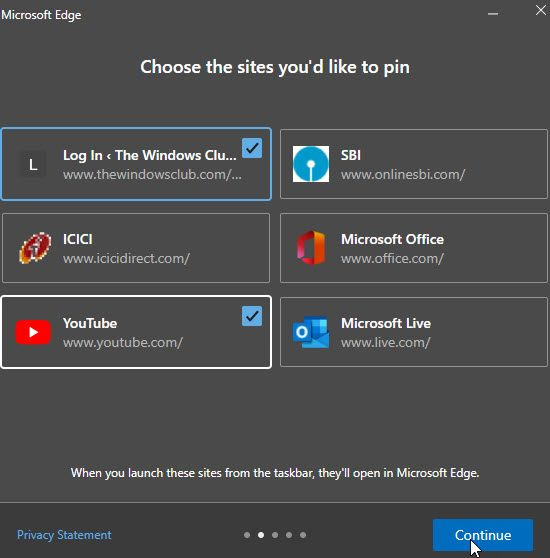
- Indítsa el a Microsoft Edge programot.
- Kattintson a menü ikonra (három pont a böngészőablak jobb felső sarkában).
- Váltani További eszközök .
- nyomja meg Indítsa el a Dock Taskbar varázslót . Megnyílik a Dock Taskbar Wizard ablak.
- A rendszer felkéri, hogy importáljon adatokat a Google Chrome-ból. Az adatok importálásával személyre szabott ajánlatokat kaphat a rögzíteni kívánt webhelyeken. Más szavakkal, megmondja az Edge-nek, hogy mely webhelyeken tölti a legtöbb időt.
- Válassza az „Importálás a Google Chrome-ból” vagy a „Folytatás importálás nélkül” lehetőséget.
- Az Edge az Ön használatán alapuló javaslatok listáját jeleníti meg.
- Az egérkurzorral válassza ki a rögzíteni kívánt webhelyeket.
- Kattintson Folytatni gomb.
- Ezután megjelenik egy lista népszerű Microsoft webalkalmazások , mint például a YouTube, a Rediff, a Microsoft Live stb.
- Válassza ki a rögzíteni kívánt webhelyeket, és kattintson a gombra Folytatni gomb.
- Ezután a rendszer kéri, hogy válassza ki az Edge-t alapértelmezett böngészőként, vagy folytassa a meglévő böngészőbeállítások használatát. Válasszon egy lehetőséget, és kattintson a gombra Folytatni gomb.
- Fejezze be a beállítást a gombra kattintva Vége gomb.
A varázsló bezárása után az összes rögzített webhely megjelenik a tálca területén. A webhelyek rögzítésének feloldásához egyszerűen kattintson a jobb gombbal a webhely ikonjára, és válassza a lehetőséget Távolítsa el a rögzítést a tálcáról választási lehetőség.
Olvassa el még: Hogyan hozhat létre billentyűparancsot a webhely megnyitásához.
Rögzítse az egyes webhelyeket a tálcára az Edge alkalmazásból
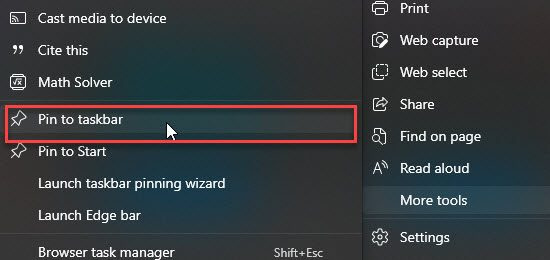
- Nyissa meg a rögzíteni kívánt webhelyet egy új lapon az Edge böngészőben.
- Kattintson a menü ikonra.
- Menj További eszközök .
- Kattintson a „Rögzítés a tálcára” lehetőségre.
Egy webhely rögzítésének feloldásához kattintson a jobb gombbal a tálcán található ikonra, és válassza ki a lehetőséget Távolítsa el a rögzítést a tálcáról választási lehetőség.
mekkora lehet a maximális karakterszám a Windows jelszavában
Webhelyek rögzítése progresszív webalkalmazásként
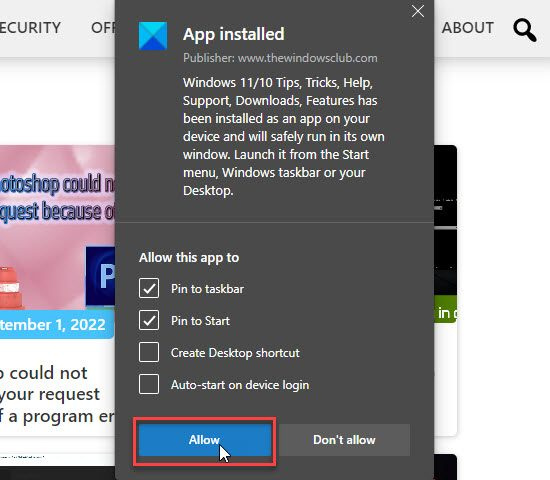
Progresszív webalkalmazások, más néven PWA-k, telepített natív alkalmazásokként működő webhelyek . Támogatják az időszakos frissítéseket, a push értesítéseket, és offline is működhetnek. Webhely hozzáadása progresszív webalkalmazásként:
- Nyisson meg egy webhelyet a Microsoft Edge-ben.
- Kattintson a menü ikonra.
- Menj Alkalmazások > Alkalmazások kezelése .
- Válassza a Webhely telepítése alkalmazásként lehetőséget.
- A rendszer kéri, hogy válasszon alkalmazásnevet. Írjon be egy nevet, és kattintson a gombra Telepítés gomb.
- Egy értesítés megerősíti, hogy a webhely PWA-ként lett telepítve, és gyorsan elérhető a tálcán. Dönthet úgy is, hogy létrehoz egy asztali parancsikont a webhely Windows 11/10 rendszerű számítógépen történő megnyitásához. nyomja meg a Lehetővé teszi gombot a beállítás befejezéséhez.
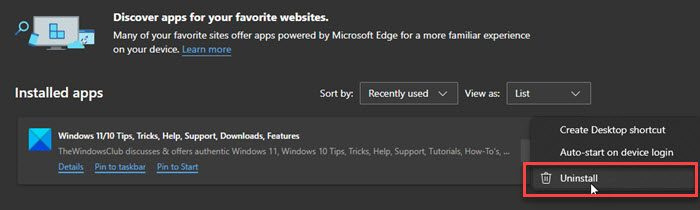
miért töltődik folyamatosan a c meghajtóm
Az alkalmazások eltávolításához lépjen az Edge oldalra Menü > Alkalmazások > Alkalmazások kezelése . Ezután kattintson a gombra három pont ikonra az alkalmazás neve mellett, és válassza a lehetőséget Töröl .
Jegyzet: Az Edge böngésző előre telepítve van a Windows összes legújabb kiadásában, beleértve Windows 11 Home és Windows 11 Professional . Ha problémái vannak az Edge használatával a Windows 11/10 számítógépen, próbálja meg alaphelyzetbe állítani, megjavítani vagy újratelepíteni az Edge böngészőt.
Hogyan rögzíthetünk webhelyet a tálcára a Windows 11 rendszerben?
A Microsoft Edge egy tálcarögzítő varázslót kínál, amellyel webhelyeket rögzíthet a tálcára a Windows 11/10 rendszerben, így egyetlen kattintással gyorsan elérheti őket. Ezzel a varázslóval egyszerre több webhelyet rögzíthet a tálcára. A varázsló felajánlja a gyakran használt webhelyek és néhány népszerű Microsoft-webhely rögzítését. Ezek a webhelyek az Edge böngészőben nyílnak meg, amikor elindítja őket a tálcáról.
Hogyan rögzíthetek lapokat a Microsoft Edge-ben?
Lap rögzítéséhez a Microsoft Edge alkalmazásban, lépjen a rögzíteni kívánt lapra a Microsoft Edge böngészőben. Ezután kattintson a jobb gombbal a fülre. Látni fog egy menüt. nyomja meg a Fül csatolása választási lehetőség. A lap rögzítve lesz az Edge böngészőben. Amikor kilép és újraindítja a Microsoft Edge-t, a lapokkal ellátott weboldal alapértelmezés szerint egy böngészőablakban nyílik meg.
Olvass tovább: Nem lehet alkalmazásokat vagy programokat rögzíteni a Windows tálcájára